Dříve jsme se zabývali tím, jak hodnotitdeterminant matice. Nyní se zaměříme na to, jak zjistit inverzní matici, která hlavně vyžaduje znásobení determinantu maticovým ad-jointem. Metoda pro hodnocení inverzní staré školy je velmi únavná, ale s Excelem MINVERSE funkce, můžeme ji okamžitě vyhodnotit. Jako argument funkce potřebujeme pouze napsat nebo specifikovat hodnoty rozsahu dat v matici.
Spusťte tabulku Excel 2010 obsahující data v maticích. Například jsme zahrnuli tabulku obsahující pole; Matrice a Inverzní.

Jak jste si všimli, existují tři 2 × 2matic a jedné matice 3 × 3, zjistíme inverzi matic pomocí inherentní funkce Excelu namísto použití staré školy pro vyhodnocení inverzní matice, která je;
Inverzní (A) = | A | Matice (Adj [A])
Musíte být obeznámeni s procesem hodnocení, je to tak složité a zdlouhavé řídit. Ale budeme používat MINVERSE funkce, která okamžitě poskytne inverzní matici.
Základní syntaxe funkce je;
= MINVERSE (pole)
Kde by pole mohlo být datový rozsah nebo hodnoty zadané ve formě pole. Budeme psát vzorec v první matici v Inverzní sloupec.
= MINVERSE (A2: B3)
Kde A2: B3 je rozsah maticových dat v Matrice pole. Vyberte první matici v Inverzní pole tj E2: F3. a napsat vzorec, jak je uvedeno výše.
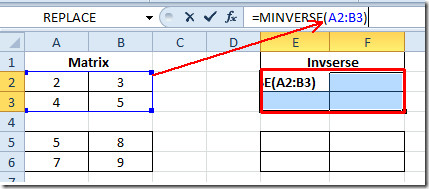
Nyní stisknutím kláves Ctrl + Shift + Enter na klávesnici informujte Excel, že jednáme o poli. Bude uzavřen vzorec v závorce { = MINVERSE (A2: B3) }, jak ukazuje obrázek níže.
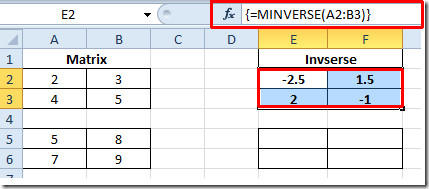
Použijte vzorec zkopírováním a vložením do jiných buněk po výběru buněk, které obsahují v jiné matici.
Pro matici 3 × 3 znovu zapíšeme vzorec, vybereme buňky obsažené v matici a vzorec půjde takto;
{= MINVERSE (A14: C16)}
Výsledkem je inverzní matice ve vybraných buňkách, jak ukazuje obrázek níže.
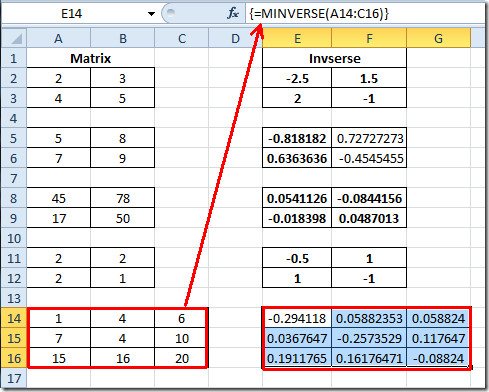
Můžete se také podívat na dříve zkontrolované operace Matrix Function Assessment Matrix Determinant (MDETERM) a další funkce; DOLLAR, SUMPRODUCT, SUMIF, COUNTIF, VLOOKUP, HLOOKUP, PMT a LEN.













Komentáře